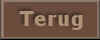1.
Bestand - open nieuwe transparante afbeelding 700x500.
Zet in je materialenpalet de voorgrond kleur op # 3a3612 en de achtergrond kleur
op #fc9639.
Omzetten in rasterlaag.
2.
Selecties - alles selecteren.
Activeer het plaatje disneyhw4 - bewerken - kopiŽren.
Bewerken - plakken in selectie.
Selecties - niets selecteren.
3.
Aanpassen - vervagen - Gaussiaanse vervaging - bereik op 15.
Effecten - Geometrische effecten - Perspectief horizontaal - met deze
instelling.
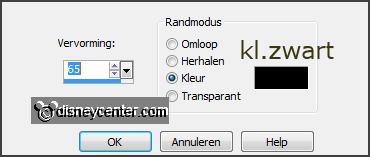
Activeer de toverstaf - met onderstaande instelling - en selecteer de zwarte
vlakken.

4.
Selecties - omkeren.
Bewerken - plakken in selectie - (staat nog in geheugen).
Selecties - omkeren.
5.
Lagen - nieuwe rasterlaag.
Activeer gereedschap vlakvulling - vul de selectie met de voorgrond kleur.
Effecten - insteekfilters - Penta.com - Jeans - met deze instelling - klik OK.
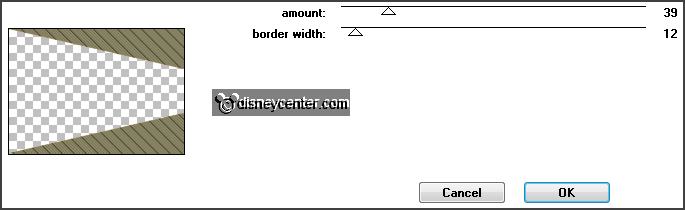
Effecten - Randeffecten - accentueren.
6.
Selecties - wijzigen - selectie randen selecteren - met deze instelling.
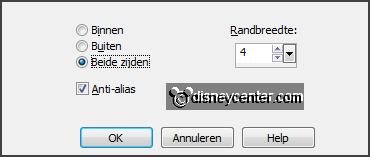
Lagen - nieuwe rasterlaag.
Vul de selectie met de achtergrond kleur.
7.
Activeer raster 2.
Selecties - alles selecteren.
Selecties - zwevend - selecties - niet zwevend.
Selecties - wijzigen - selectie randen selecteren - instelling staat goed.
8.
Lagen - nieuwe rasterlaag.
Vul de selectie met de achtergrond kleur.
Lagen - schikken - vooraan.
Lagen - samenvoegen - omlaag samenvoegen.
Effecten - 3D Effecten - Afschuining - binnen - met deze instelling.
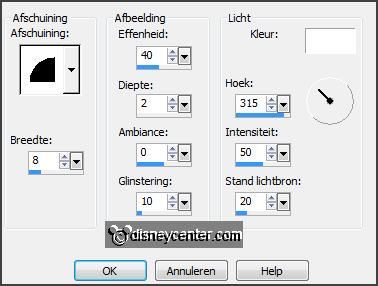
9.
Afbeelding - formaat wijzigen 75% - alle lagen aangevinkt.
Afbeelding - doekgrootte - met deze instelling.
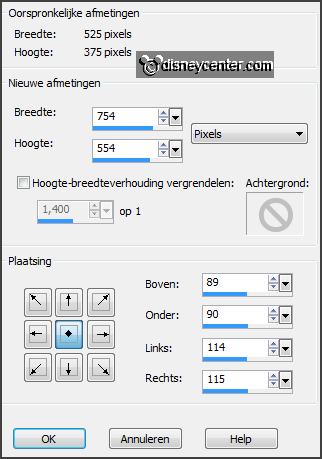
Lagen - nieuwe rasterlaag.
Lagen - schikken - achteraan.
10.
Zet in je materialenpalet de voorgrond kleur op verloop lineair - met deze
instelling.
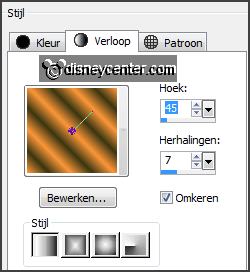
Vul de laag met het verloop.
Lagen - dupliceren.
Afbeelding - spiegelen.
Zet in je lagenpalet de dekking op 50.
Lagen - samenvoegen - omlaag samenvoegen.
11.
Selecties - alles selecteren.
Selecties - wijzigen - inkrimpen 25 pixels.
Selecties - omkeren.
Lagen - nieuwe rasterlaag.
Vul de selectie met het verloop.
Selecties - niets selecteren.
Effecten - insteekfilters - AAA Frames - Foto frame - met deze instelling - klik
OK.
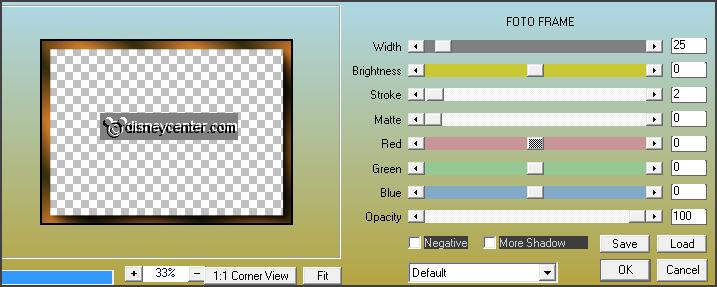
Effecten - insteekfilters - Penta.com - Jeans - instelling staat goed - klik OK.
12.
Lagen - dupliceren.
Afbeelding - spiegelen.
Zet in je lagenpalet de dekking op 50.
Lagen - samenvoegen - omlaag samenvoegen.
13.
Activeer de bovenste laag.
Activeer de tube Element 11Adelune - bewerken - kopiŽren.
Bewerken - plakken als nieuwe laag op de afbeelding.
Effecten - Afbeeldingseffecten - verschuiving - met deze instelling.
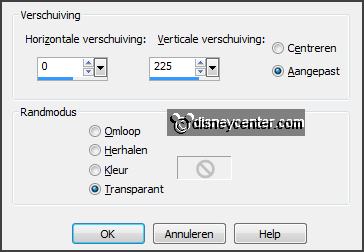
Effecten - 3D Effecten - slagschaduw - met deze instelling.

Lagen - dupliceren.
Afbeelding - omdraaien.
14.
Activeer word-art-Emmyhalw - bewerken - kopiŽren.
Bewerken - plakken als nieuwe laag op de afbeelding.
Effecten - Afbeeldingseffecten - verschuiving - met deze instelling.
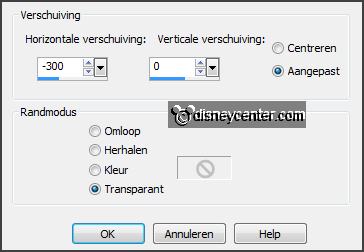
15.
Activeer raster 3.
Lagen - schikken - omlaag verplaatsen.
16.
Activeer de tube Spiderweb - bewerken - kopiŽren.
Bewerken - plakken als nieuwe laag op de afbeelding.
Effecten - Afbeeldingseffecten - verschuiving - met deze instelling.
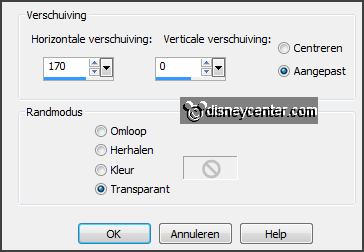
Effecten - 3D Effecten - slagschaduw - instelling staat goed.
17.
Activeer de bovenste laag.
Activeer de tube katrienhw - bewerken - kopiŽren.
Bewerken - plakken als nieuwe laag op de afbeelding.
Activeer gereedschap verplaatsen - zet de tube rechts - zie voorbeeld.
Effecten - 3D Effecten - slagschaduw - instelling staat goed.
18.
Lagen - nieuwe rasterlaag - zet je watermerk in de afbeelding.
Afbeelding - randen toevoegen - symmetrisch 2 pixels - kleur zwart.
Afbeelding - formaat wijzigen 90% - alle lagen aangevinkt.
19.
Selecteer met de toverstaf - instelling staat goed - zoals hieronder.

Lagen - dupliceren - en nog 1 keer.
20.
Activeer de onderste laag.
Aanpassen - helderheid en contrast - helderheid/contrast - met deze instelling.
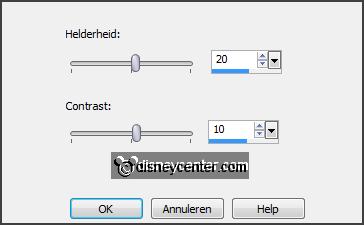
21.
Activeer kopie van achtergrond.
Herhaal helderheid en contrast - nu met helderheid op 40.
22.
Activeer kopie(2) van achtergrond.
Herhaal helderheid en contrast - nu met helderheid op 60.
Zet de bovenste 2 lagen op slot.
23.
Activeer de onderste laag.
Bewerken - kopiŽren.
Open Animatie Shop - bewerken - plakken als nieuwe animatie.
24.
Terug in PSP.
Doe achtergrond op slot en open kopie van achtergrond.
Bewerken - kopiŽren.
In AS - plakken na actieve frame.
25.
Terug in PSP.
Doe kopie van achtergrond op slot en open kopie(2) van achtergrond.
Bewerken - kopiŽren.
In AS - plakken na actieve frame - zorg dat het laatste frame is geselecteerd.
26.
Bestand - opslaan als - geef naam - klik 3 keer op volgende en dan op voltooien.
En klaar is de tag.
Ik hoop dat je het leuk vond deze les te doen.
groetjes Emmy
Getest door Nelly